GmailやGoogleDriveに重要な個人情報をまとめている方も多いと思います。
乗っ取られたのなら、芋づる式に他のサービスにまでアクセスできてしまうリスキーな状況。そこはできる限りガチガチに固めておきたいところです。
以前の記事で、いまのところハッキング行為を防ぐ最も確実な方法がセキュリティキーとの調査結果をご紹介しましたが、今回はFIDO2(ファイド2)による認証が可能な『Solo』をレビューしていきます。
FIDO2とは秘密を共有しないタイプのWeb認証

SMSや2段階認証アプリなんかを使えばセキュリティはかなり高められますが、じつは完璧ではありません。そのためより強固な認証技術の普及が進められています。なかでももっとも注目度が高いのが、FIDO2の認証団体、FIDOアライアンスによる活動です。
FIDO2はザックリいうと、ブラウザなどを仲介役としたWeb認証規格で、公開鍵情報を持つサーバーと秘密を共有せずに認証が完結します。
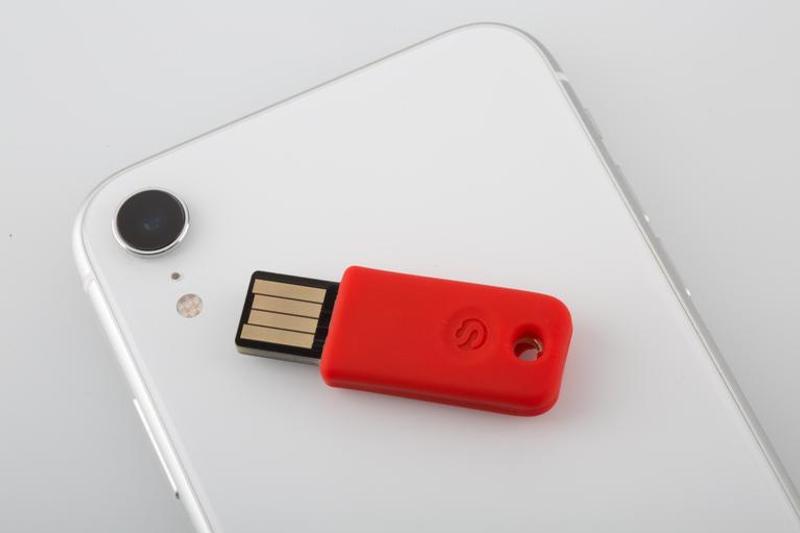
『Solo』では認証の際にパスワードを入力しますが(NFC対応のモデルもあります)、認証端末によっては生体認証やPINコードのみでのログインも可能になります。
FIDO2認定の端末やOSが増えてきていますので、セキュリティキーもパスワードもなしの認証が広まっていくのではないでしょうか。
2段階認証用にセキュリティキーを登録
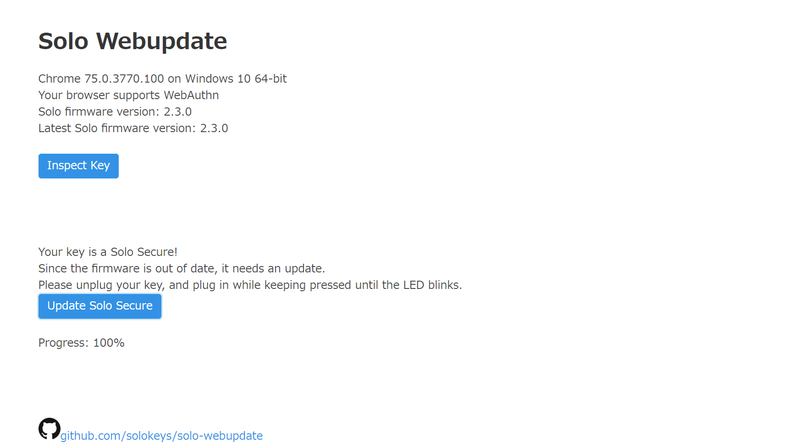
セキュリティキーの登録はとても簡単でした。
まずSoloKeysのアップデートサイトにてファームウェアを最新のものに。『Solo』のボタンを長押ししながらパソコンのUSBポートに挿すと、LEDが点滅してアップデートモードになります。そのまま待機すると10秒ほどアップデートが完了しました。

FIDO2に対応したサービスにはGoogleやFacebook、Dropboxなどがありますが、ヤフーやLINEなどもFIDO2認定を取得済みですので近い将来これらの関連サービスでも利用できるようになるかと思います。
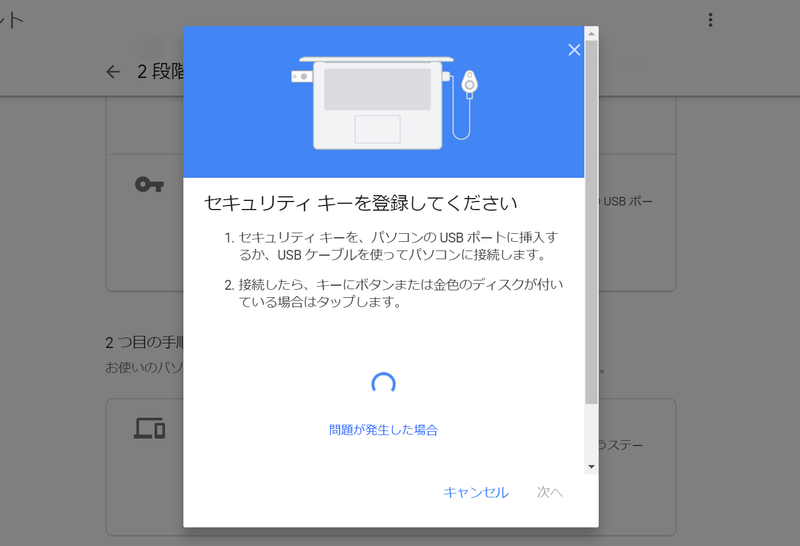
今回はGoogleアカウントで『Solo』の登録を試してみました。セキュリティキーの追加は、2段階認証の設定から行います。
セキュリティキーの接続を促されますので、『Solo』を挿した状態でボタンをクリック。セキュリティキー読み取りの許可を求めるポップアップが表示されるのでクリックして許可すると登録完了です。
安全なログインが簡単に
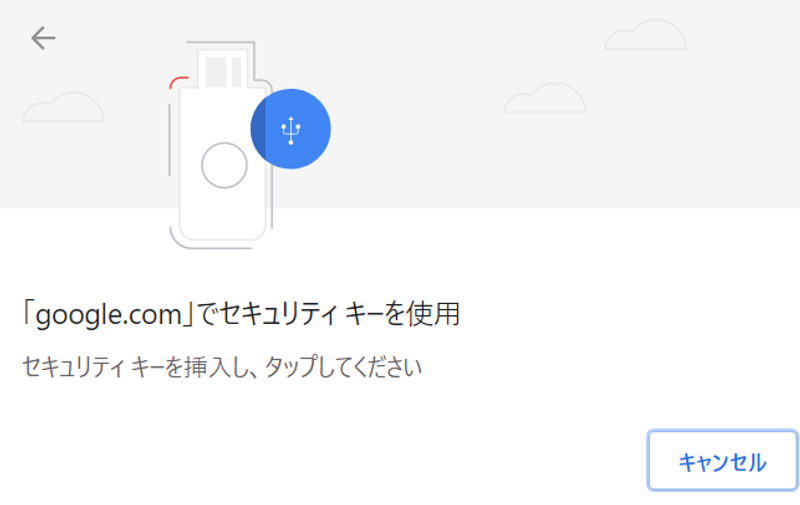
ログインの際には、いつも通りIDとパスワードを入力した後にセキュリティキーの接続が求められます。『Solo』を挿してボタンをクリックすると本人確認できました。
これでGoogleアカウントを乗っ取られる危険性は激減したはず。セキュリティの設定からログインしている端末を管理できるので、念のためしばらく使っていない端末からはログアウトしておきましょう。

『Solo』はAmazon.comなどから購入できて価格は25ドル(約2700円)と5.07ドル(約550円)となっています。
セキュリティキーはこれ以外にもYubicoやGoogleのものがありますし、Windows 10やAndroid 7.0以降搭載の端末でFIDO2認証する手もあります。また、AppleもSign in with Appleという独自規格を目下開発中。これらを積極的に活用し、パスワードだけの認証とはすみやかにおさらばしましょう。
あわせて読みたい
Image: SoloKeys
Souece: SoloKeys




















